Kaip išspręsti „ADB_Vendor_Keys“ nenustatytą klaidą?
Trikčių šalinimo Vadovas / / August 05, 2021
Jei susiduriate su klaidos laukeliu, nes ADB_Vendor_Keys nenustatytas, ir norėjote sužinoti, kaip ir kodėl su tuo susiduriate, ir kaip galite su šia klaida susidurti.
Ši klaida rodoma „Android“ naudojant USB derinimą prie kompiuterių ir staiga jūs paragino padaryti klaidą kaip ADB_VENDOR_KEY, ir jūs norite sužinoti, kodėl ši klaida paskatino ir kaip norite ją išspręsti tai.
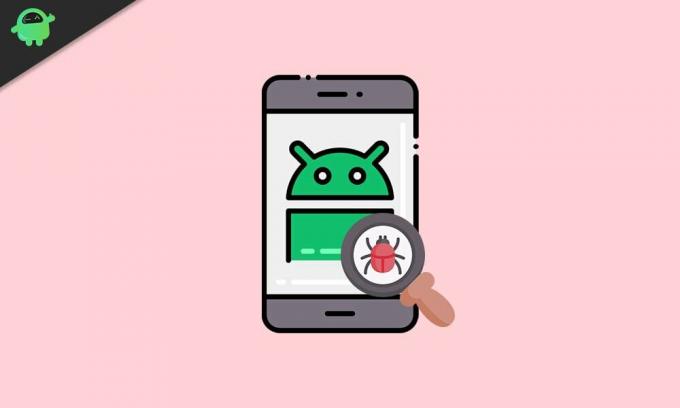
Turinys
- 1 Kaip išspręsti „ADB_Vendor_Keys“ nenustatytą klaidą?
- 2 Kodėl ADB_Vendor_Keys nenustato klaidos raginimo
-
3 Veiksmas, norint išspręsti ADB_VENDOR_KEY
- 3.1 1 taisymas: patikrinkite, ar ADB raktai yra atnaujinti
- 3.2 2 taisymas: suteikite ir įjunkite USB derinimo režimą
- 3.3 3 taisymas: atkurti ADB tiekėjo raktą
- 4 Išvada
Kaip išspręsti „ADB_Vendor_Keys“ nenustatytą klaidą?
Prieš bandant išspręsti šią klaidą, norėčiau paminėti, kaip ir kodėl ši klaida įvyksta jūsų „Android“ įrenginyje. Ši klaida įvyksta derinant USB derinimą kompiuteryje rankiniu būdu perkeliant atvaizdus, vaizdo įrašus, dokumentus ir kt., Iš kūrėjo režimo ir ten, kur įvyko klaida „Android“.
Kai tik pradedate derinti USB, galite rasti raginimą leisti USB derinimą? Paprašykite savo biometrinio leidimo, t. Y., Piršto atspaudo ar slaptažodžio savo įrenginyje.
Norėdami pasiekti failus savo kompiuteryje, turite leisti šią parinktį, kad galėtumėte pasiekti kiekvieną failą „Android“ įrenginys jūsų kompiuteryje, o po to ADB_Vendor_Key bus išsaugotas jūsų kompiuteryje būsimiems tikslams.
Kodėl ADB_Vendor_Keys nenustato klaidos raginimo
Tačiau aukščiau aš jums pasakiau, kas yra ADB_VENDOR raktas, galite turėti tinkamą vaizdą, kodėl aš jums sakau apie ADB tiekėjo raktą.
Taigi, dabar kyla klausimas, kodėl atsiranda ši klaida? Taip yra todėl, kad visada, kai prijungiate „Android“ prie kompiuterio, turite rankiniu būdu apeiti telefono apsaugą, kuri saugoma jūsų kompiuteryje saugioje vietoje.
Kai esate „Android“ įrenginyje, dėl kokios nors priežasties jūsų ADB_VENDOR_KEY sugadintas, jo trūksta arba jis nepasiekiamas, tada jūsų įrenginyje pasirodo klaida ADB_VENDOR_KEY.
Veiksmas, norint išspręsti ADB_VENDOR_KEY
Po kiekvienos aukščiau pasakytos teorijos jums aišku, kas yra ADB tiekėjas ir kaip jis naudojamas jūsų kompiuteryje, taigi, kokie galimi būdai tai išspręsti:
1 taisymas: patikrinkite, ar ADB raktai yra atnaujinti
ADB raktai ir „Fastboot“ naudojami bendraujant su jūsų USB, todėl jiems bendrauti reikia tam tikro tvarkyklės.
Galite atsisiųsti ADB tvarkykles pagal savo mobiliojo telefono nuostatas iš pačios „Google“.
Įdiekite EXE failą į savo kompiuterį, kad jį būtų galima išspręsti.
2 taisymas: suteikite ir įjunkite USB derinimo režimą
Kaip ir tu galite tai padaryti naudodami „Android“ įrenginį, kad ADB_VENDOR_KEY būtų galima pasiekti per USB.
1 dalis: Įgalinti kūrėjo režimą
1 žingsnis: Pradėti nustatymą
2 žingsnis: Slinkite žemyn iki sistemos
3 žingsnis: Spustelėkite Sistema
4 žingsnis: Dabar pasirinkite Apie telefoną
5 žingsnis: Spustelėkite Programinės įrangos informacija
6 žingsnis: Septynis kartus palieskite „Build number“
7 žingsnis: Pamatysite įgalintą nedidelį kūrėjo režimo iššokantį langą.

2 dalis: Įjunkite USB derinimo režimą
1 žingsnis: Pradėti nustatymą
2 žingsnis: Slinkite žemyn iki sistemos
3 žingsnis: Spustelėkite Sistema
4 žingsnis: Dabar pasirinkite Apie telefoną
5 žingsnis: Spustelėkite Programinės įrangos informacija
6 žingsnis: Bakstelėkite Kūrėjo režimas
7 žingsnis: Slinkite žemyn iki USB derinimo režimo ir įgalinkite parinktį
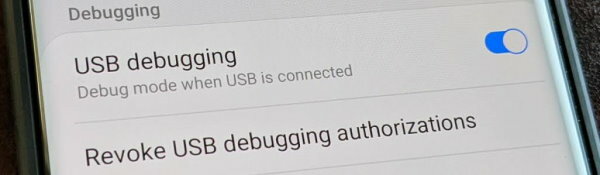
3 taisymas: atkurti ADB tiekėjo raktą
Galite atkurti savo ADB raktą iš savo kompiuterio, ty „Mac“, „Linux“ ar „Windows“ iš komandų apvalkalo.
1 dalis. Komandos apvalkalo paleidimas
Languose
- Win + R
- Cmd
- Paspausk Enter
„Mac“
- Spustelėkite paleidimo pultąpiktogramą
„Linux“ sistemoje
- Paspauskite „Ctrl“ + „Alt“ + T.
2 dalis. Regeneruojantis ADB raktas
1 žingsnis: Įveskite šį „adb devices“

2 žingsnis: Pašalinkite esamą ADB raktą įvesdami šią komandą
rm -v .android / adbkey * .android / adbkey .android / adbkey.pub
3 žingsnis: Sukurkite naują ADB raktų porą, įvesdami šią komandą
adb keygen .android / adbkey adb I 47453 711886 adb_auth_host.cpp: 220] generator_key '.android / adbkey' adb I 47453 711886 adb_auth_host.cpp: 173] Rašyti viešąjį raktą į „.android / adbkey.pub“
4 žingsnis: Neautomatiškai nukopijuokite ADB raktą iš kompiuterio
.android / adbkey.pub
5 žingsnis: Perkraukite savo įrenginį
Išvada
ADB tiekėjo raktas padeda prijungti USB prie įrenginių. Jei dėl kokių nors priežasčių įrenginys neatpažįsta šio rakto, jis parodys jums ADB klaidą.
Redaktoriaus pasirinkimas:
- Siųskite ADB komandas be USB kabelio naudodami „Android 11“ belaidį derinimą
- Atsisiųskite minimalų ADB ir „Fastboot“ įrankį: kaip įdiegti
- Visos dažniausios ADB klaidos ir jų sprendimai
- Atsisiųskite 15 sekundžių „ADB Installer“ atgimusią versiją 1.0 / 2.0
- Kaip ištaisyti priedo atsisiuntimą išjungta „Gmail“
Rahulas yra informatikos studentas, labai besidomintis technikos ir kriptovaliutų temomis. Didžiąją laiko dalį jis praleidžia rašydamas, klausydamas muzikos arba keliaudamas nematytose vietose. Jis mano, kad šokoladas yra visų jo problemų sprendimas. Gyvenimas įvyksta, o kava padeda.



